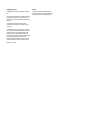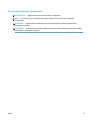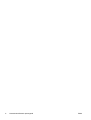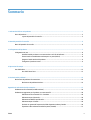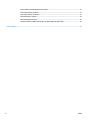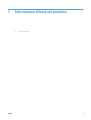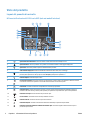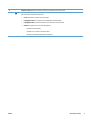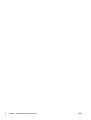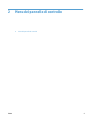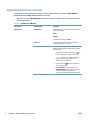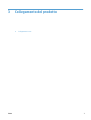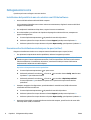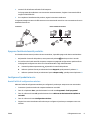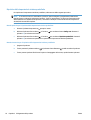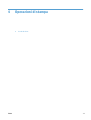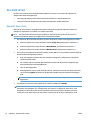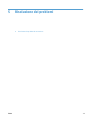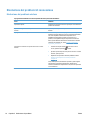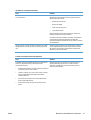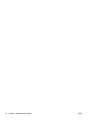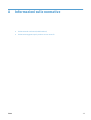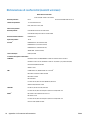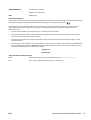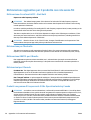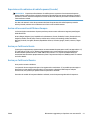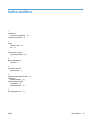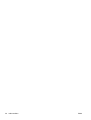LASERJET PROFESSIONAL M1130/M1210
MFP SERIES
Appendice della guida per l'utente
Solo per i modelli wireless


HP LaserJet Professional M1130/M1210
serie MFP
Appendice della Guida per l'utente (solo nei modelli
wireless)
Utilizzare questa appendice in concomitanza con la
versione completa della guida per l'utente del
prodotto.

Copyright e licenza
© Copyright 2015 HP Development Company,
L.P.
Sono vietati la riproduzione, l'adattamento e la
traduzione senza previo consenso scritto, ad
eccezione dei casi previsti dalle leggi sui diritti
d'autore.
Le informazioni contenute nel presente
documento sono soggette a modifica senza
preavviso.
Le uniche garanzie per i prodotti e i servizi HP
sono presentate nelle dichiarazioni esplicite di
garanzia fornite in accompagnamento a tali
prodotti e servizi. Nessuna disposizione del
presente documento dovrà essere interpretata
come garanzia aggiuntiva. HP non sarà
responsabile per omissioni o errori tecnici ed
editoriali contenuti nel presente documento.
Edition 1, 11/2015
Marchi
Microsoft®, Windows®, Windows® XP e
Windows Vista® sono marchi di Microsoft
Corporation registrati negli Stati Uniti.

Convenzioni utilizzate in questa guida
SUGGERIMENTO: I suggerimenti forniscono utili consigli o collegamenti.
NOTA: Le note forniscono informazioni importanti per illustrare un concetto o per completare
un'operazione.
ATTENZIONE: I segnali di attenzione indicano le procedure da seguire per evitare di perdere dati o
danneggiare il prodotto.
AVVERTENZA! Gli avvisi informano sulle procedure da seguire per evitare lesioni personali, perdite di dati
catastrofiche o danni estesi al prodotto.
ITWW iii

iv Convenzioni utilizzate in questa guida ITWW

Sommario
1 Informazioni di base sul prodotto ................................................................................................................... 1
Viste del prodotto .................................................................................................................................................. 2
Layout del pannello di controllo ......................................................................................................... 2
2 Menu del pannello di controllo ....................................................................................................................... 5
Menu del pannello di controllo .............................................................................................................................. 6
3 Collegamento del prodotto ............................................................................................................................ 7
Collegamento in rete ............................................................................................................................................. 8
Installazione del prodotto in una rete wireless con il CD del software .............................................. 8
Esecuzione di un'installazione wireless peer-to-peer (ad-hoc) ........................................................ 8
Spegnere l'unità wireless del prodotto. .............................................................................................. 9
Configurare il prodotto in rete ............................................................................................................ 9
4 Operazioni di stampa ................................................................................................................................... 11
Uso di HP ePrint ................................................................................................................................................... 12
Uso di HP Direct Print ....................................................................................................................... 12
5 Risoluzione dei problemi .............................................................................................................................. 13
Risoluzione dei problemi di connessione ............................................................................................................ 14
Risoluzione dei problemi wireless .................................................................................................... 14
Appendice A Informazioni sulle normative ....................................................................................................... 17
Dichiarazione di conformità (modelli wireless) .................................................................................................. 18
Dichiarazione aggiuntive per il prodotto con rete senza fili ............................................................................... 20
Dichiarazione di conformità FCC - Stati Uniti .................................................................................... 20
Dichiarazione per l'Australia ............................................................................................................. 20
Dichiarazione ANATEL per il Brasile .................................................................................................. 20
Dichiarazioni per il Canada ................................................................................................................ 20
Prodotti con gamma di frequenza da 5 GHz. Operation Industry Canada ....................................... 20
Esposizione alla radiazione di radiofrequenze (Canada) ................................................................. 21
ITWW v

Avviso sulle normative dell'Unione Europea .................................................................................... 21
Avviso per l'utilizzo in Russia ............................................................................................................ 21
Avviso per l'utilizzo in Messico .......................................................................................................... 21
Dichiarazione per Taiwan .................................................................................................................. 22
Dichiarazione per la Corea ................................................................................................................ 22
Vietnam Telecom cablato indicato per i prodotti approvati Tipo ICTQC .......................................... 22
Indice analitico ............................................................................................................................................... 23
vi ITWW

Viste del prodotto
Layout del pannello di controllo
HP LaserJet Professional M1210 serie MFP (solo nei modelli wireless)
4 5 6
1
2
8
3
13 12 11
9
15
7
14
10
16
1 Spia di stato del livello di toner: indica che il livello di toner della cartuccia di stampa è scarso.
2
Spia di attenzione: indica un problema con il prodotto. Consente di visualizzare i messaggi sul display LCD.
3
Spia Pronto: indica che il prodotto è pronto o sta elaborando un processo.
4 Schermata del display LCD: consente di visualizzare informazioni sullo stato, menu e messaggi.
5
Pulsanti delle impostazioni di copia: consente di aprire il menu Impostazioni copia. Per copiare una scheda identificativa,
premere questo pulsante tre volte per aprire il menu ID copia, quindi premere il pulsante OK.
6
Pulsante Imposta: Consente di aprire i menu.
7
Frecce destra e sinistra: Per accedere ai menu e per spostarsi tra un menu e l'altro. Per aumentare o diminuire il valore
corrente sullo schermo. Per spostare il cursore dello schermo indietro o avanti di uno spazio.
8
Pulsante OK: consente di confermare un'impostazione o un'azione per procedere.
9
Pulsante Annulla: consente di annullare il processo corrente o elimina l'ultima impostazione effettuata. Quando il
prodotto è nello stato Pronto, premere questo pulsante per ripristinare le impostazioni di copia ai valori predefiniti.
10
Pulsante Avvia copia: consente di avviare un processo di copia.
11
Freccia indietro: consente di tornare al livello precedente nei menu.
12
Pulsante Invia fax: consente di avviare un processo di invio fax.
13
Pulsante Ricomponi: consente di richiamare le ultime cifre utilizzate per il processo fax precedente.
14
Pulsante per aumentare/diminuire il livello dei toni delle copie: consente di regolare il livello dei toni scuri per il
processo di copia corrente.
2 Capitolo 1 Informazioni di base sul prodotto ITWW

15 Tastierino numerico: utilizzare il tastierino numerico per immettere dati o numeri di fax.
16
Spia di stato e pulsante wireless: questo pulsante consente di attivare o disattivare la funzione wireless del prodotto. La
spia di stato indica il funzionamento wireless.
●
Accesa: il prodotto è connesso a una rete wireless.
●
Lampeggiante veloce: si è verificato un errore WPS (Wi-Fi Protected Setup).
●
Lampeggiante lenta: il prodotto sta tentando la connessione a una rete wireless.
●
Disattiva: il prodotto si trova in uno dei seguenti stati.
◦
Il prodotto non è alimentato.
◦
Il prodotto non è connesso a una rete wireless.
◦
Il prodotto è in modalità di spegnimento automatico.
ITWW Viste del prodotto 3

4 Capitolo 1 Informazioni di base sul prodotto ITWW

Menu del pannello di controllo
Per HP LaserJet Professional M1210 serie MFP (solo nei modelli wireless), il sottomenu Menu Wireless è
disponibile dal menu Config. rete del pannello di controllo.
●
Utilizzare i sottomenu Menu Wireless per attivare, disattivare, eseguire test o configurare le funzioni
wireless del prodotto.
Tabella 2-1 Sottomenu Menu Wireless
Voce di menu Voce sottomenu Descrizione
Menu Wireless Radio wireless Consente di attivare o disattivare la funzionalità radio
wireless del prodotto.
Attivo
Disattiva
L'impostazione predefinita è Attivo.
Test di rete Consente di eseguire il test della rete wireless e di
stampare un rapporto con i risultati.
Impostazione WPS Se il router wireless supporta la funzionalità WPS,
utilizzare questo metodo per configurare il prodotto su
una rete wireless.
1.
Premere il pulsante Wi-Fi Protected Setup
sul
router o sulla periferica del punto di accesso.
NOTA: per ulteriori informazioni, consultare la
guida per l'utente relativa al router o alla
periferica del punto di accesso.
2.
Premere il pulsante
wireless sul pannello di
controllo del prodotto.
3. Dal Menu Wireless, selezionare il sottomenu
Impostazione WPS, quindi attenersi ai comandi
sul display del pannello di controllo per
completare la configurazione della rete wireless.
6 Capitolo 2 Menu del pannello di controllo ITWW

Collegamento in rete
Il prodotto può essere collegato a una rete wireless.
Installazione del prodotto in una rete wireless con il CD del software
1. Inserire il CD del software nell'unità CD del computer.
Se il programma di installazione non viene avviato automaticamente, sfogliare il contenuto del CD ed
eseguire il file SETUP.EXE.
2. Per completare l'installazione del prodotto, seguire le istruzioni visualizzate.
3. Una volta installato, per verificare che il prodotto disponga di un indirizzo IP di rete, stampare una
pagina di configurazione.
a. Premere il pulsante Impostazione
sul pannello di controllo del prodotto.
b. Utilizzare i pulsanti freccia per selezionare il menu Rapporti, quindi premere il pulsante OK.
c. Utilizzare i pulsanti freccia per selezionare l'opzione Report config., quindi premere il pulsante OK.
Esecuzione di un'installazione wireless peer-to-peer (ad-hoc)
Eseguire un'installazione wireless su un computer tramite l'installazione peer-to-peer (ad-hoc).
1. Per ripristinare le impostazioni wireless predefinite, utilizzare la seguente procedura.
NOTA: se si verifica un errore, disinstallare il prodotto, quindi rieseguire il programma di installazione.
Quando vengono richieste le impostazioni wireless, fornire le impostazioni. Per ulteriori informazioni
sulla disinstallazione e l'installazione del prodotto, consultare la Guida per l'utente di HP LaserJet
Professional M1130/M1210 serie MFP completa.
Ripristinare le impostazioni wireless predefinite
a. Premere il pulsante Impostazione
per aprire i menu.
b. Utilizzare il pulsante freccia destra
o freccia su per accedere al menu Config. rete. Premere
il pulsante OK per selezionare il menu.
c. Utilizzare il pulsante freccia destra
o freccia su per accedere a Ripristina predefiniti.
Premere il pulsante OK per selezionare questa voce e ripristinare le impostazioni wireless
predefinite.
2. Stampare una pagina di configurazione, quindi individuare il nome della rete (SSID) nella sezione
relativa alle informazioni sulla rete.
a. Premere il pulsante Impostazione
sul pannello di controllo del prodotto.
b. Utilizzare i pulsanti freccia per selezionare il menu Rapporti, quindi premere il pulsante OK.
c. Utilizzare i pulsanti freccia per selezionare l'opzione Report config., quindi premere il pulsante OK.
3. Aggiornare l'elenco delle connessioni della rete wireless del computer, quindi fare clic sul nome della
rete del prodotto (SSID) e connettersi.
8 Capitolo 3 Collegamento del prodotto ITWW

4. Inserire il CD del software nell'unità CD del computer.
Se il programma di installazione non viene avviato automaticamente, sfogliare il contenuto del CD ed
eseguire il file SETUP.EXE.
5. Per completare l'installazione del prodotto, seguire le istruzioni visualizzate.
Le seguenti immagini mostrano la differenza tra una connessione di rete ad-hoc e una connessione di rete in
modalità infrastruttura.
Rete ad hoc Rete in modalità infrastruttura
Spegnere l'unità wireless del prodotto.
Se si desidera disconnettere il prodotto da una rete wireless, è possibile spegnere la relativa unità wireless.
1. Nel pannello di controllo del prodotto, tenere premuto il pulsante
wireless per oltre 5 secondi.
2. Per verificare che l'unità senza fili sia spenta, stampare una pagina di configurazione, quindi verificare
nella pagina di configurazione che la voce stato wireless 802.11b/g risulti disattivata.
a. Premere il pulsante Impostazione
sul pannello di controllo del prodotto.
b. Utilizzare i pulsanti freccia per selezionare il menu Rapporti, quindi premere il pulsante OK.
c. Utilizzare i pulsanti freccia per selezionare l'opzione Report config., quindi premere il pulsante OK.
Configurare il prodotto in rete
Uso dell'utilità di configurazione wireless
Utilizzare l'utilità di configurazione wireless per configurare il prodotto per stampare su una rete wireless.
1. Connettere il prodotto wireless al computer mediante un cavo USB.
2. Fare clic sul pulsante Start, quindi selezionare la voce di menu Programmi o Tutti i programmi.
3. Fare clic sulla voce di menu HP, quindi selezionare la voceHP LaserJet Professional M1130/M1210
serie MFP.
4. Fare clic sulla voce di menu Configurazione wireless.
5. Seguire le istruzioni visualizzate sullo schermo per configurare il prodotto per stampare su una rete
wireless.
ITWW Collegamento in rete 9

Ripristino delle impostazioni wireless predefinite
Per ripristinare le impostazioni wireless predefinite, utilizzare una delle seguenti procedure.
NOTA: se si verifica un errore, disinstallare il prodotto, quindi rieseguire il programma di installazione.
Quando vengono richieste le impostazioni wireless, fornire le impostazioni. Per ulteriori informazioni sulla
disinstallazione e l'installazione del prodotto, consultare la Guida per l'utente di HP LaserJet Professional
M1130/M1210 serie MFP completa.
Metodo preferito per il ripristino delle impostazioni wireless predefinite
a. Premere il pulsante Impostazione
per aprire i menu.
b. Utilizzare il pulsante freccia destra
o freccia su per accedere al menu Config. rete. Premere il
pulsante OK per selezionare il menu.
c. Utilizzare il pulsante freccia destra
o freccia su per accedere a Ripristina predefiniti. Premere il
pulsante OK per selezionare questa voce e ripristinare le impostazioni wireless predefinite.
Metodo alternativo per il ripristino delle impostazioni wireless predefinite
a. Spegnere il prodotto.
b. Tenere premuto il pulsante wireless
e il pulsante di annullamento , quindi accendere il prodotto.
c. Tenere premuti i pulsanti finché tutte le spie non lampeggiano all'unisono, quindi rilasciare i pulsanti.
10 Capitolo 3 Collegamento del prodotto ITWW

Uso di HP ePrint
HP ePrint è una suite di servizi di stampa basati su Web che consente a un prodotto HP supportato di
stampare documenti dei seguenti tipi:
●
I messaggi e gli allegati e-mail inviati direttamente all'indirizzo e-mail del prodotto HP
●
I documenti derivanti da applicazioni di stampa di un dispositivo mobile selezionato
Uso di HP Direct Print
Utilizzare HP Direct Print per stampare direttamente sul prodotto da qualsiasi dispositivo mobile (ad
esempio uno smartphone, un netbook o un computer portatile).
NOTA: Non è necessario effettuare alcuna installazione, ma è necessario attivare HP Direct Print. Il
dispositivo mobile deve disporre di un'applicazione di stampa HP installata.
1. Per attivare HP Direct Print dal pannello di controllo del prodotto, attenersi alla seguente procedura:
a. Utilizzare i pulsanti freccia per selezionare il menu Config. rete, quindi premere il pulsante OK.
b. Utilizzare i pulsanti freccia per selezionare Menu Wireless, quindi premere il pulsante OK.
c. Utilizzare i pulsanti freccia per selezionare Wireless Direct, quindi premere il pulsante OK.
2. Per le opzioni di configurazione avanzata, attivare i servizi Web HP nel server Web incorporato (EWS) di
HP attenendosi alla seguente procedura:
a. Dopo aver collegato il prodotto alla rete, stampare una pagina di configurazione e identificare
l'indirizzo IP del prodotto.
b. Sul computer, aprire un browser Web e immettere l'indirizzo IP del prodotto nell'apposita riga.
Viene visualizzata la schermata EWS di HP .
c. Fare clic sulla scheda Rete.
d. Nella pagina Rete, fare clic sulla casella di controllo , immettere il nome di rete (SSID), quindi fare
clic sul pulsante Applica. Gli indirizzi IP del dispositivo mobile vengono visualizzati nella pagina
Rete.
NOTA: per individuare il nome di rete (SSID), fare clic sul menu Configurazione wireless nella
pagina Rete.
3. Per stampare un documento da un'applicazione, selezionare File, quindi Stampa.
NOTA: Se alla rete wireless è collegato soltanto un prodotto che supporta HP Direct Print, il
documento viene stampato. Se è collegato più di un prodotto che supporta HP Direct Print, viene
visualizzato un elenco di prodotti, da cui è necessario selezionare il prodotto desiderato prima di
continuare. Se non viene rilevato alcun prodotto, viene richiesto di cercare prodotti ePrint o locali.
12 Capitolo 4 Operazioni di stampa ITWW
La pagina si sta caricando...
La pagina si sta caricando...
La pagina si sta caricando...
La pagina si sta caricando...
La pagina si sta caricando...
La pagina si sta caricando...
La pagina si sta caricando...
La pagina si sta caricando...
La pagina si sta caricando...
La pagina si sta caricando...
La pagina si sta caricando...
La pagina si sta caricando...
-
 1
1
-
 2
2
-
 3
3
-
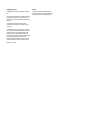 4
4
-
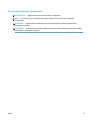 5
5
-
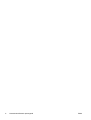 6
6
-
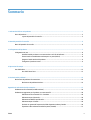 7
7
-
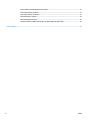 8
8
-
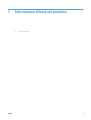 9
9
-
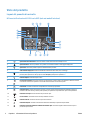 10
10
-
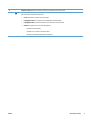 11
11
-
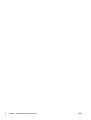 12
12
-
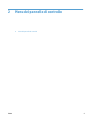 13
13
-
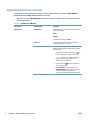 14
14
-
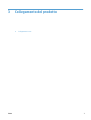 15
15
-
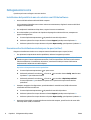 16
16
-
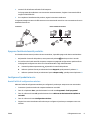 17
17
-
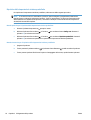 18
18
-
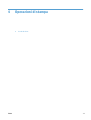 19
19
-
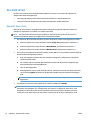 20
20
-
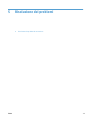 21
21
-
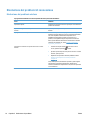 22
22
-
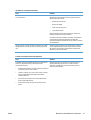 23
23
-
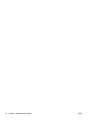 24
24
-
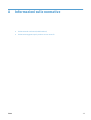 25
25
-
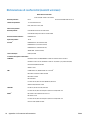 26
26
-
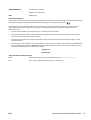 27
27
-
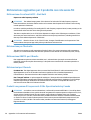 28
28
-
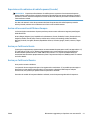 29
29
-
 30
30
-
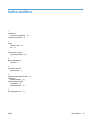 31
31
-
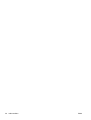 32
32
HP HotSpot LaserJet Pro M1218nfs MFP series Manuale del proprietario
- Tipo
- Manuale del proprietario
Documenti correlati
-
HP LaserJet 1022 Printer series Guida utente
-
HP LaserJet 1320 Printer series Guida utente
-
HP Jetdirect 2700w USB Wireless Print Server Guida d'installazione
-
HP Color LaserJet Managed MFP E78223-E78228 series Guida utente
-
HP JETDIRECT 625N GIGABIT ETHERNET PRINT SERVER Guida utente
-
HP Web Jetadmin Software Manuale del proprietario
-
HP LaserJet 1320 Printer series Guida utente
-
HP Jetdirect 615n Print Server for Fast Ethernet Guida utente
-
HP Color LaserJet 4650 Printer series Guida utente
-
HP LaserJet P2010 Printer series Guida utente